आप Zakya में विभिन्न स्टोर भुगतान विधियाँ बना सकते हैं जो Windows एप्लिकेशन में सूचीबद्ध होंगी।
स्टोर में भुगतान विधियां बनाने के लिए
- सेटिंग्स > भुगतान > स्टोर में भुगतान पर जाएं।
- टेंडर प्रकार जोड़ें पर क्लिक करें।

- टेंडर प्रकार जोड़ें पॉपअप में, निम्नलिखित करें:
- प्रदर्शन नाम दर्ज करें।
- ड्रॉप डाउन सूची से भुगतान मोड चुनें।
आप विभिन्न भुगतान मोड सूची में जोड़ने के लिए कस्टम भुगतान मोड जोड़ें पर क्लिक कर सकते हैं। - जमा करने के लिए ड्रॉप डाउन सूची से खाता चुनें।
- बिक्री को पूरा करने के लिए ग्राहक जानकारी की आवश्यकता है या नहीं, इसे निर्दिष्ट करें हां, या नहीं चुनकर।
- जोड़ें पर क्लिक करें।

स्टोर में भुगतान विधि हटाएं
Zakya में आप दो तरीकों से भुगतान विधि हटा सकते हैं।
- निष्क्रिय करें: भुगतान विधि अनुप्रयोगों में प्रदर्शित नहीं होगी। आप उन्हें जब चाहिए सक्रिय कर सकते हैं।
- हटाएं: यह स्थायी रूप से भुगतान विधि को हटा देता है।
एक स्टोर में भुगतान विधि को हटाने के लिए
- सेटिंग्स > भुगतान > स्टोर में भुगतान पर जाएं।
- भुगतान विधि के बगल में सेटिंग्स आइकन पर क्लिक करें और निष्क्रिय के रूप में चिह्नित करें या हटाएं चुनें।

स्टोर में भुगतान विधि संपादित करें
आप उचित निविदा प्रकार के बगल में संपादित बटन पर क्लिक करके यदि आवश्यक हो तो भुगतान विधि संशोधित कर सकते हैं।
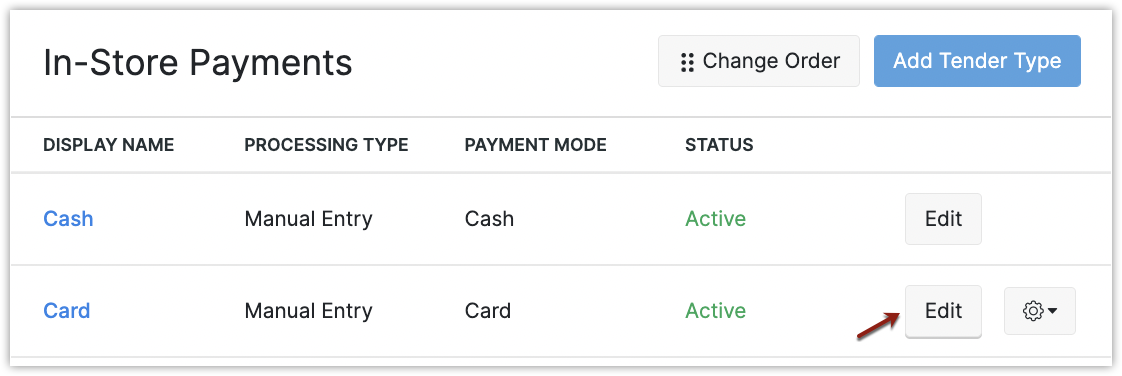
नोट
- निविदा प्रकार में किए गए परिवर्तन केवल तभी रजिस्टर में प्रतिबिंबित होंगे जब डेटा सिंक हो जाएगा।
क्रम बदलें
आवेदन में भुगतान विधियों का प्रदर्शन किया जाने वाला क्रम आपकी आवश्यकताओं के अनुसार अनुकूलित किया जा सकता है।
क्रम बदलने के लिए
- सेटिंग्स > भुगतान > स्टोर में भुगतान पर जाएं।
- बदलें Order पर क्लिक करें।

- भुगतान के तरीकों को उचित स्थान पर खींचें और छोड़ें।
- सेव पर क्लिक करें।
नोट
- 'नकद' डिफ़ॉल्ट भुगतान विधि को पुनः क्रमबद्ध नहीं किया जा सकता।
Last modified 1y ago
Was this page helpful ? Good Moderate Poor



